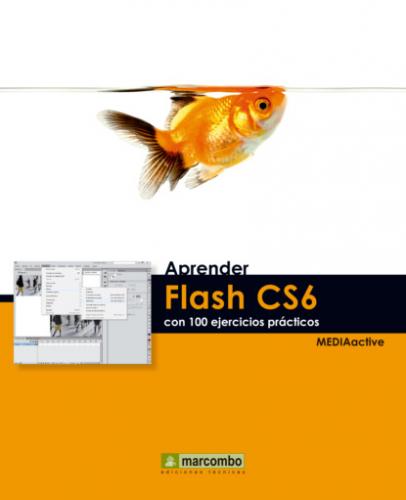7 En la parte inferior de la pantalla encontrará la Línea de tiempo, con la que trabajaremos en el siguiente ejercicio. A la derecha hay varios paneles. En primer lugar encontramos un primer panel plegado en el que se esconden varias de las ventanas más útiles del programa. Haga clic sobre botón Expandir paneles para comprobar su contenido y vuelva a contraerlo.
8 A continuación encontramos el panel Propiedades que se irá actualizando según el elemento que tengamos seleccionado. Haga clic sobre la pestaña Biblioteca para ver su contenido.
9 Como ha podido comprobar actualmente se encuentra vacío. Vuelva a activar la pestaña Propiedades y fíjese en el último panel que se encuentra a la derecha. Se trata de la barra de herramientas. En esta barra encontraremos todas las herramientas de dibujo y edición necesarias para crear una escena.
IMPORTANTE
El botón Conceptos básicos de la nueva Barra de título del programa permite cambiar con un solo clic el espacio de trabajo, pudiendo elegir entre Animador, Clásico, Depurar, Diseñador, Desarrollador y Pantalla pequeña según el tipo de trabajo que se esté llevando a cabo.
| 002 | La Línea de tiempo y el Controlador |
EL PANEL LÍNEA DE TIEMPO ES FUNDAMENTAL para la creación de animaciones vistosas: Su funcionamiento es similar al de un editor de vídeo. Trabaja con capas y permite marcar la duración de cada elemento en escena.
IMPORTANTE
La Línea de tiempo se halla subdividida en dos áreas. En la parte izquierda se muestran todas las capas que contiene el documento. Puede imaginar que son películas colocadas unas sobre otras, cada una de las cuales contiene un elemento del Escenario. Al pie del panel se visualizan los fotogramas que componen la animación; efectivamente, los documentos de Flash, tal como las películas y los vídeos, dividen su contenido en fotogramas.
1 Para comprender el funcionamiento de la Línea de tiempo, trabajaremos con una animación sencilla que consta de cuatro capas. Descargue de nuestra web el archivo Presentación Flash CS6, guárdelo en su equipo y ábralo con Flash CS6, usando la opción Abrir del menú Archivo.
2 En la parte izquierda del panel puede observar las diferentes capas (Círculos, Texto, Forma 1 y Fondo) y a su derecha, que capa dispone de su propia línea de fotogramas.
3 Es el botón Mostrar u ocultar y ha ocultado el contenido de la capa Fondo, una trama que ya no es visible en el Escenario.
4 El texto se oculta y sólo quedan visibles las capas Círculos y Formas 1. Haga clic en la casilla número 6 de la línea de fotogramas de la Formas 1,
5 Acaba de seleccionar el fotograma 6 de la capa Forma 1 y en la escena se muestra el contenido de este fotograma de la animación.
6 Haga un clic sobre el número 15 en la línea de tiempo.
7 Han aparecido nuevos elementos en escena y la Forma 1, que veíamos hace unos instantes, ha cambiado de forma y ubicación.
8 De este modo puede realizar una previsualización manual, pero será mejor ver la película para entender mejor el funcionamiento de la Línea de tiempo. Despliegue el menú Ventana, pulse sobre la opción Barras de herramientas y seleccione la barra Controlador.
9 Haga clic en el botón Ir al primer fotograma, situado en la segunda posición del panel Controlador, que se ha abierto en pantalla
10 El cabezal de la Línea de tiempo se sitúa en el primer fotograma. Al iniciar la reproducción de la película, el cabezal avanza mostrando el contenido de los diferentes fotogramas. Pulse el botón Avanzar un fotograma, penúltimo del panel Controlador, para avanzar fotograma a fotograma.
11 Luego pulse en el botón Reproducir, que ocupa el cuarto lugar en el panel.
12 Cierre el Controlador haciendo clic en el botón aspa de su Barra de título.
IMPORTANTE
La Línea de tiempo dispone de diferentes opciones de colocación y visualización. Puede cambiar la ubicación de este elemento arrastrándolo por la pantalla, mientras que para modificar la visualización dispone de un menú de opciones, accesible mediante el icono que aparece en el extremo derecho de la numeración de fotogramas de este elemento.
| 003 | Vectores y mapas de bits |
LOS ORDENADORES UTILIZAN DOS TIPOS de imágenes para presentar los gráficos e ilustraciones: vectores y mapas de bits. Las imágenes vectoriales se definen matemáticamente en forma de series de puntos unidos por líneas, mientras que los gráficos de mapa de bits están formados por cientos o millones de puntos de diferentes colores que se sitúan uno al lado del otro: se trata en este caso de los píxeles.